Как смотреть dvd9 на телевизоре
Особенности подключения DVD к телевизору
Многие пользователи смотрят видео на персональных компьютерах или планшетах, но проигрыватели DVD всё ещё используются. Современные плееры отличаются от старых моделей компактностью, функциональностью и количеством выходов. Производители продумали оптимальные способы подключения для каждого варианта.
- 1 Какие типы разъёмов встречаются?
- 1.1 HDMI
- 1.2 SCART
- 1.3 RCА
- 1.4 S-Video
- 2 Какое оборудование может понадобиться?
- 3 Подключение DVD к современному телевизору
- 3.1 Через HDMI
- 3.2 Через SCART
- 3.3 Через RCA
- 3.4 Через S-Video
- 3.5 С помощью компонентного кабеля
- 4 Что делать, если телевизор старый?
- 5 Как подключить старый DVD к новому телевизору?
- 6 Подключение к телевизору со встроенным плеером
- 7 Проверка работоспособности и настройка
- 8 Возможные сложности и ошибки
Какие типы разъёмов встречаются?
Перед началом подключения проигрывателя к телевизору внимательно осмотрите порты. Конфигурация и количество разъёмов в современных устройствах существенно отличаются от моделей старого образца. Широко применяются порты HDMI, SCART, RCA и S-VIDEO.
Целесообразнее использовать данную модель кабеля для плазмы. Благодаря ему обеспечивается высокий уровень видео- и аудиосигнала.

Для качественного изображения и чистого звука специалисты рекомендуют использовать провод с названием High speed with Ethernet. Кабель подходит для современных устройств.
SCART
Эту модель для плеера используют редко. Для соединения понадобится разъём SCART-RCA (для старых телевизоров) или SCART-HDMI (для современных ТВ). В основном данные модели уходят с производства, но всегда можно найти аналог.

Кабели данного вида используются на протяжении многих лет и являются актуальными, несмотря на появление новых моделей. Их используют для подключения аппаратуры через “тюльпан”. Набор разъёмов окрашен в 3 цвета: белый и красный – для передачи аудиосигнала, жёлтый – для видеовоспроизведения.

S-Video
Данный вид рекомендовано выбирать, если другое подключение невозможно. Порт передаёт только изображение, для звука и видео приобретите переходный шнур. Если видеоплеер не оснащён обозначаемым разъёмом, а телевизор – обычным антенным переходником, специалисты советуют использовать S-Video-RF.

Какое оборудование может понадобиться?
Случаются ситуации, когда на ЖК ТВ и ДВД нет одинаковых выходов. В этом случае приобретите соответствующие адаптеры.
Перечень дополнительного оборудования:
- SCART – RCA. Используется только один шнур, штекер которого передаёт звук и изображение одновременно.
- SCART – S-Video + 2RCA. Монтируются дополнительные кабеля, т. к. основной переходник СКАРТ не передаёт отдельно звук.
Процесс подключения простой, но учитывайте нюансы для каждого вида переходника.
Подключение DVD к современному телевизору
Выберите необходимый метод подключения, приобретите нужный переходник и, следуя инструкциям, установите DVD-плеер. В процессе соединения отключите телевизор и видеомагнитофон от сети, после оцените качество установки.
Через HDMI
Современная техника полностью укомплектована интерфейсом HDMI. С его помощью производится подключение видеоплееров к телевизорам LG, SONY, SAMSUNG и т. д.
Некоторые модели оснащены несколькими выходами, каждый из которых имеет свой номер, например, плееры BBK подсоединяются кабелем к разъёму под номером 1 или HD Mlin.
Подключение проходит следующим образом:
- Вставьте штекер на плеере в разъём HDMI (может иметь название HDMIOut).
- Подсоедините другой конец в порт на телевизоре с аналогичным наименованием.

- Включите плеер и телевизор, откройте меню настроек.
- Найдите “Источник сигнала”.
- Выберите интерфейс HDMI, который предоставляет соглашение на передачу данных.
После совершённых действий перезагрузите все устройства и приступайте к просмотру. В случае некачественного приёма проведите настройку уже с включённым диском.
Через SCART
Подключение SCART к устройству происходит с помощью RCA-адаптера, т. е. кабель имеет пометку SCART-RCA. Процесс установки аналогичен вышеописанному. Некоторые плееры оснащены несколькими разъёмами. Подключайте к интерфейсу в порт с пометкой Ln.

Через RCA
“Тюльпаны” – это самый простой способ подключения. Проблем возникнуть не должно, т. к. гнёзда ТВ и штекеры имеют свой цвет (для подключения видео и звука). В телевизоре Supra особенностью является не цветовая маркировка, а литерная – Video, AudioR, L (левый и правый канал).
Установка осуществляется следующим образом:
- Подсоедините шнур в соответствующие порты на плеере и телевизоре.
- Выберите на пульте управления кнопку AV.
После нескольких минут загрузки телевизор должен распознать новое устройство. На смарт-моделях после перехода в настройки зайдите в “Источник-сигнала RCA/AV” и перезагрузите технику для определения видеомагнитофона. Если ТВ укомплектован HDMI-интерфейсом, приобретите адаптер RCA-HDMI.

Через S-Video
Данный вид требует дополнительного адаптера, т. к. разъём подсоединяется к антенному выходу. Штекеры имеют цветовую маркировку, что облегчает установку.
Подключение видеоплеера выглядит так:
- Подсоедините цветовые концевики к DVD, соблюдая правильность цветовых портов. Подключитесь другими концами к адаптеру.
- Переходник дополнительного шнура установите в разъём выхода антенны.
- Откройте настройки и поставьте “галочку” на сигнал AV или S-Video.
- Установите отдельную акустическую систему (колонки) к портам 6,35 или 3,5 мм.

Отсоедините аппаратуру от сети на несколько минут для перезагрузки, после проверьте правильность поступаемого сигнала.
С помощью компонентного кабеля
Компонентный шнур оснащён пятью “тюльпанами”. Эти порты необходимы для стабилизации изображения (чёткость, контрастность и т. п.).
Синхронизация ТВ и плеера немногим отличается от соединения с помощью HDMI. Модель довольно распространённая, и во многих новых телевизорах можно увидеть данные разъёмы.
Выполните следующие действия:
- Найдите видеовыходы (красный, зелёный и синий) и аудиовыходы (красный и белый).
- Подключите шнур к видеоустройству, согласно цвету.
- Ту же процедуру выполните на телевизоре.
- Включите ТВ и в меню настройки нажмите “Компонент 1”.
Дальнейшая информация по такому способу подключения DVD находится в инструкции к конкретному телевизору.
Обратите внимание, что 2 штекера имеют одинаковый цвет (красный). Если воспроизведение или звук не работают, поменяйте концевики местами.

Что делать, если телевизор старый?
В этом случае для подключения телевизора к видеоустановке используйте шнур RCA, т. к. оборудование, выпущенное ещё в советские времена, оснащено только 1 разъёмом – антенным.
Имеется несколько вариантов подключения:
- Использование ВЧ-модулятора. Видео- и аудиосигналы с DVD подаются на порт RCA, преобразовывая информацию, и после поступают на антенный выход.
- Конструктивное изменение ТВ. В этом случае установите гнездо RCA и встройте его в телевизор на задней панели (требуется помощь специалиста).
- Использование звукового выхода плеера. Если телевизор имеет только один порт, подключите шнур к аудиовыходу плеера, где 2 разъёма разного цвета (используйте только белый), и ко входу на TV.
После выполненных действий зайдите в меню и выберите режим Mono или L/Mono. Когда система запустится, воспроизведите видео.
Старые телевизоры могут плохо принимать сигнал, т. к. гнёзда за большой срок эксплуатации приходят в негодность. Если такое произошло, целесообразнее провести ремонт по замене разъёмов.
Как подключить старый DVD к новому телевизору?
Каждый старый видеоплеер имеет RCA-выходы. Для подключения к современному телевизору оптимально приобрести адаптер RCA-HDMI. В основном таким разъёмом оснащены Sony, Dexp, Supra и Витязь.
Например, в одинаковых моделях DVD и TV Samsung переходники практически не меняются, может подойти и заводской шнур.
Подключение к телевизору со встроенным плеером
Для подключения телевизора со встроенным видеоплеером не используйте шнуры и дополнительные адаптеры. Для работы устройства вставьте диск и начните воспроизведение. Руководство по эксплуатации к конкретному устройству поможет выполнить соответствующие настройки.
Дополнительные разъёмы в таких телевизорах находятся на задней панели. На телевизоре Philips возможно расположение портов спереди.
Проверка работоспособности и настройка
После проведения работ по подключению DVD к TV выбранным способом проведите проверку и выполните дополнительную настройку звука и изображения. Процесс проходит следующим образом:
- Подключите аппаратуру в сеть и включите “Пуск”.
- Запустите видеопроигрыватель.
- Нажмите на пульте управления “Setup”.
- Откройте “Параметры изображения” и, следуя подсказкам на экране, выполните соответствующие изменения (звук, цвет, контраст и т. д.).
Вставьте диск и просмотрите качество воспроизведения и стерео. В случае некачественной настройки повторите манипуляции.
Возможные сложности и ошибки
С синхронизацией оборудования может справиться даже неопытный пользователь, но в некоторых случаях возникают различные проблемы.
Основные сложности, которые часто появляются после установки:
- Приборы не включаются. Возможно, проблема с электросетью, розеткой или кабелем. Подключите другое устройство, и если оно также не срабатывает, значит, дело в питании. Осмотрите шнуры на наличие повреждений. Не пытайтесь исправить самостоятельно, лучше обратитесь к специалистам.
- Отсутствует звук или изображение. Проверьте целостность кабеля, который используется для передачи аудио- и видеосигналов. При обнаружении нарушения замените его. Не экономьте на качестве провода, т. к. от него зависит приём подключения. Заменив шнур, проведите настройку заново.
- ТВ получает сигнал с низким качеством изображения. Проблемой может быть надёжность соединения. Штекер не должен двигаться в гнезде. Если разъём неплотно сидит в отверстии, технику везите в ремонт.
- Низкое качество звука или его отсутствие. Может быть связано с тем, что в контакте соединения сторонний предмет. Периодически проводите чистку от загрязнений и пыли.
- Бракованная техника. Приобретая устройство не в специализированных магазинах, проверяйте его на месте, подключая к различным аппаратам. Если срок гарантии не вышел, оборудование можно сдать на бесплатный ремонт или замену деталей в любой сервисный центр.
- Во время воспроизведения слышится трение диска. Это связано с засорением сигнальной “головки” на видеоплеере. Если у вас имеется опыт, проведите очистку самостоятельно, но для качественной диагностики лучше обратиться к специалистам.
- Во время работы DVD перегревается адаптер. Проблемой является повреждение шнура (в основном на изгибах). В этом случае приобретите новый провод, т. к. неисправность может привести к возгоранию или замыканию электропроводки.
Следите, чтобы провод, соединяющий разъёмы, не был натянут и пережат. Это может в ближайшее время привести к поломке или плохому качеству передачи сигналов.
Подключение DVD-плеера к телевизору доступно для каждого. Если всё оборудование и кабели исправны, процесс установки занимает не более 10 минут. Главное – строго придерживаться рекомендаций по соединению, указанных в инструкциях к вашим устройствам.
Способы подключения DVD к телевизору
Сейчас многие пользователи для просмотра кино используют сеть интернет и современные устройства, но остались и те, кто применяет DVD-проигрыватель. Инновационные модификации более компактные, функциональные и имеют множество разъёмов. Это становится причиной неправильного подключения. Альтернатив несколько.
- 1. Доступные разъёмы для DVD
- 1.1 HDMI
- 1.2 Scart
- 1.3 RCA
- 1.4 S-Video
- 2. Переходники и провода для подключения DVD
- 3. Процесс подключения DVD к телевизору
- 3.1 Через HDMI
- 3.2 Через RCA
- 3.3 Через кабель S-Video
- 3.4 Через SCART
- 4. Отдельные случаи
- 4.1 Телевизор со встроенным плеером
- 4.2 Подключение DVD к старому телевизору
- 5. Возможные проблемы и их устранение
- 6. Дополнительные рекомендации
Доступные разъёмы для DVD
До того, как перейти к процедуре подключения DVD-проигрывателя к телевизору, найдите доступные порта.
Данный порт считается самым оптимальным методом подключить проигрыватель к ТВ. Разъём может передать на экран видео любого формата, при этом качество не теряется.
По внешним параметрам HDMI похож на USB-разъём. Главное отличие – порт тонкий и продолговатый.
Правильнее всего применять форму кабеля 2.0 (или выше) Важно чтобы имелась маркировка “High speed with Ethernet”.
Выбирайте провод известных марок. Если возникают трудности, то производите сверку с обозначениями на разъёмах.
Scart
Это не самый удобный вариант. Хоть качество звука и картинки при передаче не страдает, но данный порт очень редко встречается на современных плазменных панелях и для подключения понадобится вспомогательный провод.
Иное название разъёма – тюльпан. В течении множества лет является наиболее распространённым способом подсоединения не только DVD-проигрывателя, но и других телевизионных устройств.
RCA обладает следующей расцветкой:
- красный;
- белый;
- жёлтый.
Первые два необходимы для воспроизведения звука, последний служит для передачи видеоизображения.
Коннекторы могут располагаться с одной стороны кабеля или сразу с двух. Во избежание ошибки, ориентируйтесь на цвета на ТВ и разъёмах.
S-Video
Применять этот порт для подсоединения DVD-плеера рекомендовано, когда прочие варианты неосуществимы. Через S-Video передача данных имеет ограничения – она может предоставить для просмотра только картинку. Для передачи звуковой дорожки понадобится переходник.
Переходники и провода для подключения DVD
Бывает такое, что на плазменной панели и DVD-проигрыватели нет идентичных разъёмов. Выход только один – использование переходника.
Провода, которые возможно применить для синхронизации:
- SCART-RCA. Возможно применение единственного провода. Каждый штекер отражает изображение и звучание одновременно. Этот провод самый оптимальный вариант. Не возникает никакой неразберихи, а передаваемая информация не подлежит искажению.
- SCART – S-Video + 2RCA. Кабель S-Video не способен самостоятельно передавать звуковой сигнал. Решение проблемы – вмонтировать дополнительный провод 2RCA.
- HDMI-RCA. Использовать такой кабель нежелательно. Сигнал будет передаваться плохо, хоть HDMI идёт в стандартной комплектации вместе с плеером.
Процесс подключения DVD к телевизору
Для успешного завершения процедуры подключения, выберете наилучший для вас метод, купите кабель и соблюдайте указания. После того, как техника будет подключена, оцените работоспособность устройства.
В процессе подключения плеер и плазменная панель должны быть отключены от электрической сети.
Через HDMI
Самый простой и лёгкий способ синхронизации плеера и плазменной панели. Качество передаваемой информации остаётся на высоте. Подключая устройство, придерживайтесь алгоритма:
1. Найдите необходимый вам разъём на ТВ. Почти на всех телевизорах он располагается на задней панели. Нужный порт обозначается HDMI In.

2. Отыщите разъём на плеере. Узнать его можно по названию – HDMI Out.

3. Соедините оба устройства с использованием кабеля. Проконтролируйте, насколько хорошо штекер расположился в разъёме. Если кабель не шёл в наборе, то его предстоит приобрести.
4. Включите плазменную панель и найдите окно настроек с помощью пульта управления. Установите приём видео и аудио сигнала через HDMI-порт.

5. Активируйте работу проигрывателя и проверьте соединение.
6. Вставьте дисковый носитель либо флеш-карту, попробуйте воспроизвести видео, проверьте насколько хорошо произошло соединение.
Через RCA
Этот вид подключения применяют в случае, когда ТВ устаревшей модели. Сложностей в этом случае не возникает.
Чтобы установить сопряжение, подключите шнур с разноцветными штекерами (иными словами “тюльпан”), в разъёмы соответствующего цвета. Уже после этих манипуляций можно пробовать проигрывать видео.
 Тюльпан кабель
Тюльпан кабель
У данного способа есть один минус – качество передаваемой информации будет “хромать”.
Иногда на плеер цветных портов не 3-и, как обычно, а 5-ть. Это считается улучшенным вариантом. Такая конфигурация разработана для того, чтобы повысить качество изображения. Количество портов не влияет на инструкцию подключения. Процедура осуществляется согласно расцветке.
Через кабель S-Video
Чтобы соединить TB и DVD-проигрыватель таким путём, понадобится приобрести специальный кабель. Само название порта говорит от том, что можно передать только картинку. Соответственно, чтобы звук на телевизоре тоже присутствовал, предстоит купить ещё один провод.
В обиходе такой кабель носит название “колокольчик”. Чтобы наслаждаться просмотром видео, достаточно подсоединить кабеля к самому телевизору (через порт S-Video, обозначен он также). Никаких дополнительных настроек не понадобится.



Через SCART
Как и в описанном выше варианте подключения, понадобится один дополнительный шнур. Главное отличие SCART – это внушительные размеры.

Подключение занимает несколько минут. Возьмите шнур и подсоедините к соответствующим портам на плеере и плазменной панели.

Встречается такое, что на телевизоре имеется несколько портов SCART. Вам понадобится тот, на котором имеется надпись “In”.
Наглядно ознакомиться с методами подключения плеера к ТВ можно в данном видео:
Отдельные случаи
Довольно редко, но пользователи сталкиваются с нестандартными ситуациями и кажется, что подключение невозможно. На самом деле процесс просто имеет свою специфику.
Телевизор со встроенным плеером
В этом случае вам не придётся приобретать кабель или ещё какое-либо оборудование. Алгоритм действий следующий:
- Выдвиньте лоток, который предназначен специально для дисков.
- Включите понравившийся фильм.
- Нажмите на кнопку “Воспроизвести”.
Подключение DVD к старому телевизору
В данном случае используется кабель RCA, о котором мы уже говорили. Старые телевизоры, которые были выпущены ещё в советское время, имеют только один разъём – антенный вход. Есть несколько вариантов подключения:
- Можно использовать ВЧ-модулятор. Суть работы – аудио и видео сигналы с плеера на выход подаются через RCA-порт. После чего происходит преобразование полученной информации, которая попадает на выход. Плеер таким образом подключается к антенному разъёму.
- Внесение конструктивных изменений в сам телевизор. Для этого купите и установите RCA-гнездо. На него будет подаваться композитный сигнал.
- Использовать аудио выходы плеера. Если в ТВ имеется только один порт, то подключите провод к аудио выходам плеера. Там будут располагаться 2 штекера разных цветов. Вам понадобится только белый, через него подсоедините кабель к единственному порту на ТВ.
Независимо от выбранного способа, после работы с портами и кабелями, выполните ряд действий:
- Зайдите в настройки с помощью пульта управления.
- Выберите режим Mono, L/Mono.
- Воспроизведите видео.
Возможные проблемы и их устранение
Хоть процесс синхронизации плазменной панели и DVD-проигрывателя прост, пользователи могут столкнуться с некоторыми трудностями.
Самые распространённые проблемы и пути их решения:
- Если техника не работает, то первым делом проверьте питание. Есть вероятность, что корень проблемы лежит в проводке или розетке. Попробуйте подключить устройство в другую сеть. Если неприятности доставляет именно система электропитания, то лучше всего обратитесь к специалисту.
- При отсутствии звука и картинки, нужно проверить состояние провода, который используется для синхронизации. Если были выявлены дефекты, то замените его на новый. После замены настройте плазменную панель. Для этого в меню выберете “новый источник приёма сигнала”.
- Если устройство транслирует плохое изображение, то проверьте надёжность соединения. Штекер должен плотно примыкать к порту. Если в разъёме появляется зазор, то решение одно – обратиться в сервис.
- Сигнал отсутствует. Довольно часто причиной проблемы становится посторонний предмет в разъёме. Это могут быть частички мусора или скопление пыли. Периодически проводите чистку своего оборудования. Для этого можно приобрести баллончик с жатым воздухом и продувать разъёмы.
Дополнительные рекомендации
В процессе подключения плеера самое важное – это правильно расположить технику. Опытные пользователи не рекомендуют устанавливать проигрыватель на плазменную панель. Всё потому что в процессе работы происходит нагревание элементов (и в DVD и в ТВ).
Ставить сверху DVD телевизор также неправильно. Даже если TB небольшое и лёгкое. Плееры не могут похвалиться надёжностью своего корпуса, его изготавливают из пластика. Оптимальное решение – это приобрести специальную тумбу под TB с выемкой для проигрывателя.
Желательно, чтобы оба устройства находились вблизи друг от друга. Если расстояние слишком большое, то провода начинают активно нагреваться. Это влияет на качество передаваемой информации. Если это HDMI – в момент натяжения провода не будут хорошо держаться в гнезде.
Для того чтобы подключить DVD-проигрыватель к телевизору, не придётся обращаться к услугам специалистов. Всё можно сделать самостоятельно, если придерживаться инструкции. Прибор выключается, происходит объединение специализированным кабелем и выбирается источник сигнала. Если оборудование не имеет дефектов, то процесс синхронизации занимает несколько минут.
Какой формат видео поддерживает телевизор?

Содержание:
- 1 Что будет, если не угадать с форматом?
- 2 Основные видеоформаты, поддерживаемые техникой
- 2.1 MPEG
- 2.2 H264
- 2.3 Xvid или DivX
- 3 Набор форматов, которые поддерживают новые версии ТВ
- 4 Как узнать, какой формат модель ТВ поддерживает
- 5 Причины: телевизор не воспроизводит видео, записанное в нужном формате
- 6 Как загрузить видео нужного формата
- 7 Что делать, если скачался не тот формат
- 7.1 Movavi Video Suite
- 7.2 Wondershare Videa Conerter Ultimate
- 7.3 Видеомастер
- 8 Общие рекомендации
Многофункциональность телевизоров заключается в возможности воспроизводить не только цифровые телеканалы, но и различный контент с других носителей. К ТВ можно подключить флешки, смартфоны, планшеты. Подключить к устройству компьютер или ноутбук. Главное – выбрать формат видео, который поддерживает установленная модель телевизора. Где найти, какие форматы видео поддерживает ТВ? Рассмотрим подробнее.
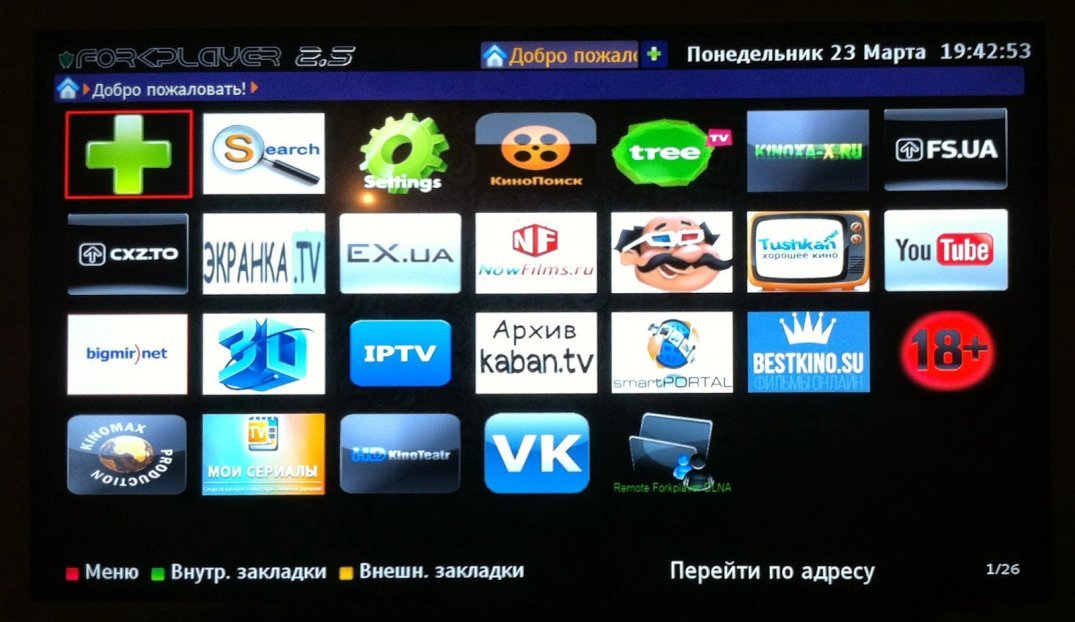
Что будет, если не угадать с форматом?
Подключить к телевизору флешку с фильмом, особенно есть вход USB, не составить труда. Но до закачивания киноленты или сериала, необходимо понять, какие форматы видеофайлов поддерживает ТВ. Иначе, могут появиться следующие ошибки:
- Флешка будет казаться пустой. При открытии файловой системы какие-то папки отобразятся, а желаемое видео останется скрытым.
- На экране при нажатии кнопки Play появится надпись: «Ошибка: некорректный/неподдерживаемый формат».
- Видео запустится, но не будет звука или изображения. Возможны и другие ошибки воспроизведения.
Чтобы не пришлось разбираться, почему не открывается видеофайл, стоит сразу определить, в каком варианте закачивать киноленту с Интернет или другого источника.
Основные видеоформаты, поддерживаемые техникой
Для старых версий телевизоров обязательно используется тюнер. Именно приставка отвечает за расшифровку формата. И она передает данные на телевизор. Кодек – часть приставки, отвечающая за декодировку из обычного файла в графические элементы.
Новые телевизоры с различными матрицами способы самостоятельно раскодировать зашифрованную информацию. Они работают с несколькими распространенными форматами видеофайлов: MP4, MKV, XVID, MPEG. Каждый из них имеет свои особенности.
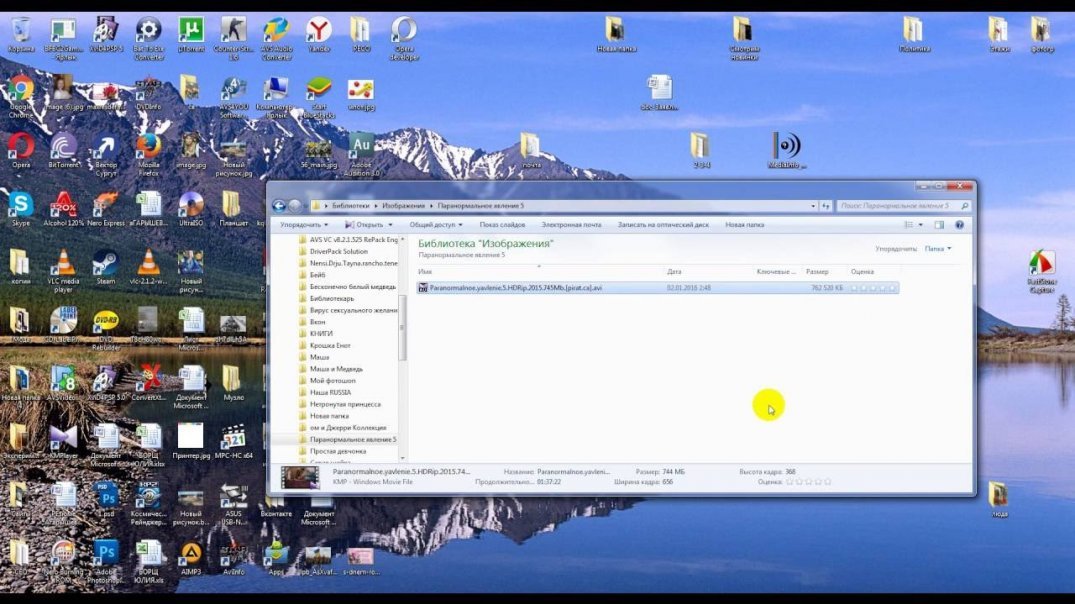
Один из самых старых видеоформатов. Он воспроизводится почти всеми версиями телевизоров. Но у него есть несколько подвидов:
- MPEG первого поколения – почти не применяется, так как утратил свою актуальность. Нужен был для воспроизведения информации с CD-дисков. Его еще можно найти в старых версиях проигрывателей.
- MPEG 2 поколения – иногда встречается. Он декодирует уже DVD-диски. Он же применяется в ноутбуках и персональных компьютерах.
- Четвертое поколение MPEG – современный протокол вещания, который активно применяется сервисами.
Вариант третьего поколения просуществовал очень мало. От него быстро отказались, потому что он работал только с HDTV.
Во всех перечисленных вариантах могут воспроизводиться фильмы, сериалы, видеоролики. Те же самые кодировщики применяются популярной программой для видеосвязи – Skype.
Другое название этого формата для видео – Advanced Video Coding, что переводится как максимальное сжатие видеопотка, при котором обеспечивается сохранение хорошего качества изображения. Н264 разработан на базе четвертого поколения MPEG. И его же применяют в новых приставках версии Blu-Ray и HD DVD.
Уникальность формата – наличие оптимального набора кодеков для работы с видео.
Xvid или DivX
Это долгожданные варианты перезапуска четвертого поколения привычного MPEG. Технологии справляются с конвертацией и открытием файлов в формате MPEG. Алгоритмы включены в базовые версии современных телевизоров, что очень удобно для пользователей.
Важно! Какие именно форматы поддерживает телевизор без дополнительных устройств прописано в его техпаспорте. Внимательно изучите документацию перед покупкой. Для старых ТВ можно зайти на официальный сайт производителя и найти описание модели по году выпуска и серии.
Набор форматов, которые поддерживают новые версии ТВ
Несмотря на общие параметры форматов даже одно и то же видео на разных телевизорах воспроизводится по-разному. Такой эффект получается за счет разницы между брендами и моделями. Даже внутри одной линейки, но разных моделей ТВ заметны различия. Все дело в типе установленного телеприемника и других сопутствующих факторах.
На качество воспроизведения влияет расширение экрана, частота его обновления и битрейт. Знание особенностей всех форматов для телевизора поможет подобрать оптимальный вариант, в котором стоит записывать фильм для конкретной модели ТВ.
К примеру, новые модели телевизоров Samsung часто работают со следующими типами стандартов:
- MPEG 1/2/4/SP/ASP.
- Microsoft MPEG-4, V1,2,3.
- HEVC, MVC, Motion JPEG.
- 264 BM/MP/HP.
- WMV и WebM.
Японские телевизоры от компании Sony также имеют большой список допустимых для воспроизведения форматов видеоматериалов. К ним относят помимо всех вариантов MPEG, такие варианты как: MP, AVC, Asf, WMV(9/ VC1).
В новых версиях телевизоров, где предусмотрен разъем для USB-накопителя, есть поддержка следующих файловых систем: FAT 12, 16, 32, NTFS.
Важно! Если не уверены, какой именно формат видео поддерживает телевизор, лучше записывать видео в варианте MPEG. Это базовый основной формат, который появился одни из первых, и его поддерживают почти все модели ТВ.
Как узнать, какой формат модель ТВ поддерживает
Играть в «Угадай мелодию» не всегда интересно. Намного проще точно убедиться, какие именно форматы видео поддерживает телевизор. Для этого можно обратиться к инструкции к технике. В ней есть таблица, где указана информация о кодеке. Там же перечислены все поддерживаемые варианты.
Если инструкции нет, она потеряна или выкинута, можно сделать следующее:
- Найти модель телевизора. Данные должны быть на стикере или небольшой табличке на задней панели устройства. Если нет и ее. Можно зайти в настройки через пульт от телевизора. Открыть пункт с «Сведениями».
- Зайти на официальный сайт производителя. Ввести данные о модели. Найти описание или инструкцию. И там посмотреть параметры кодека.
После этого стоит выписать основные параметры – первые 3-5 названий. И в них уже записывать фильмы на накопители или скачивать ролики в этом формате из Интернета. Тогда телевизор их будет воспроизводить без залипаний и сбоев.
Причины: телевизор не воспроизводит видео, записанное в нужном формате
Найти список подходящих форматов для видеофайлов, которые легко воспроизводятся на имеющейся модели телевизора – не единственное, что учитывается при скачивании фильма.
Помимо формата, на возможность открытия видео влияют нестандартные разрешения или параметры кадров. В программном обеспечении телевизора может быть заложен определенный режим воспроизведения. К примеру, 16:9 или 4:3. А скаченное видео сильно отличается от этих данных развертки. Тогда файл не воспроизведется.

Другие причины невозможности открыть подходящий формат видео для телевизора:
- Скорость передачи данных выше, чем допустимая для ТВ. Будут накладки, и телевизор не сможет воспроизводить корректно видео. При этом этот же файл может легко отрываться на компьютере, то есть быть целым и рабочим.
- Плохое качество записи. Несмотря на все возможности современных ПК и ноутбуков, можно скачать фильм из интернета с плохим качеством. Сбои появляются даже при кратковременном отключении Интернет. Для устранения ошибки достаточно перезаписать киноленту. А также отформатировать флешку и записать на нее кинокартину заново.
- Невозможность воспроизведения видео с фотокамеры часто связана с внутренними форматами оборудования, в котором был снят фильм или семейное застолье. Для устранения необходимо скачать ролик на флешку и через ПК и специальные программы для конвертации видео записать его в нужном для ТВ варианте.
В Смарт ТВ бывают другие ошибки. Загрузка видео напрямую связана со скоростью работы Интернета. Если привычные ролики с YuoTube перестали грузиться, возможно, файловая система ТВ полностью загружена или слишком много вкладок открыто. Достаточно почистить память или перезапустить подключение к Интернету.
Как загрузить видео нужного формата
Найти список доступных для воспроизведения форматов видео на телевизоре проще всего в инструкции или через официальный сайт производителя. Но как понять, какой формат загрузился или будет загружаться из сети:
- Зайти в папку компьютера, где сохранено видео. Если на флешке, то поставить ее в ПК и открыть содержимое в файловой системе. Нажать на иконку видеофайла правой кнопкой мыши и выбрать с открывшимся списке пункт «Свойства». Там будет «Свойства: Имя файла». В нем и указан формат.
- Если в открытом окне есть дополнительные вкладки, то перейти в «Общие», найти графу «Тип файла» и там прописан формат и его разрешение. Чаще всего это AVI или MPEG.
При скачивании видео из надежных и непиратских источников на самой клавише «Скачать» указан формат. Большинство сайтов предлагает варианты MP4, AVI, MPEG.
Что делать, если скачался не тот формат
Не всегда качество подключения к интернету позволяет несколько раз подряд загружать фильмы, чтобы найти вариант формата, который поддерживает телевизор. Намного проще скаченное видео перевести в нужный вариант через специальные программы для конвертирования. Они работают онлайн или через установку на ПК и позволяют бесконечное количество раз переделывать формат видео.

Важно! Несмотря на неограниченное количество смены формата, не стоит переделывать оригинал более одного раза. Многократное сжатие, кодировка и декодировка могут повлияют на итоговое качество записи. И фильм на телевизоре будет плохо воспроизводиться даже в допустимом формате.
Вот три хороших программы для конвертирования видео в тот формат, который подойдет для ТВ.
Movavi Video Suite
Программа работает с целыми файлами. В ней есть также инструменты для обработки, монтажа и даже перекодировки видео. Через нее можно не только поменять формат, но и отрегулировать яркость, контрастность фильма.
Программа относится к профессиональному редактору. Отличается высокой скоростью работы – до 35 раз выше, чем у аналогов. Управление легкое – разобраться, как переделать запись можно даже без инструкции.
Можно сразу переделывать видео с внешних устройств. Указана возможность работы с 3D графикой. Помимо самых популярных форматов, видео можно перевести в mp4, 3g2, mpg, avi, WAV, mpeg2/4.
Wondershare Videa Conerter Ultimate
Платная программа для конвертации видео. Но стоимость лицензии всего от 39 долларов в год. Можно переделывать формат и записывать ролики прямо из YouTube. Осуществлять записть на DVD‑диски, осуществлять трансляцию сразу через медиа-серверов.

К достоинствам программы относят:
- Простой интерфейс, в котором легко разобраться без подсказок.
- Полный комплекс функций для скачивания, кодирования, нарезки.
- Поддержка более 150 форматов, включая варианты для Айпадов.
- Наличие инструментов для переделки формата аудиодорожек.
Программа подходит для тех, кто постоянно записывает ролики с YouTube, любит скачивать фильмы и просматривать их на большом экране. Также можно использовать начинающим любителям видеомонтажа.
Видеомастер
Русскоязычная программа, которая позволит перевести видео в нужный формат. Переделать можно в варианты AVI, MP4, WMV, MPEG, MKV. Допускается создание роликов для мобильных устройств от компании Apple. А также подготовить видео для загрузки на YouTube.
Благодаря русскоязычному интерфейсу разобраться с конвертером очень легко. Быстро научиться менять формат записи и делать подходящий вариант для телевизора.
Общие рекомендации
Несмотря на всю видимую сложность в понимании форматов видео для телевизоров, стоит всего один раз найти самый подходящий вариант, чтобы постоянно скачивать на флешку или другой носитель файлы в уже нужном формате.
Для понимания, какой фильм откроется на ТВ, стоит сделать следующее:
- Найти в инструкции к телевизору список форматов, которые поддерживает кодек.
- Посмотреть через ПК формат скаченного видео.
- Провести конвертирование, если выбран неподходящий вариант.
Как подключить флешку к телевизору и смотреть фильмы, видео, фото, слушать музыку?
Сейчас практически все модели телевизоров оборудованы USB-портами, которые в основном предназначены для подключения флешек и внешних жестких дисков (HDD). Такие телевизоры поддерживают функцию воспроизведения видео, фото и музыки с USB накопителей. Даже не на самых новых, и дешевых телевизорах можно найти один, или несколько USB-портов. Помню, еще где-то в 2012 году покупал самый обычный 24-x дюймовый телевизор LG, и там уже был USB-порт и возможность воспроизведения фильмов и другого медиаконтента с флешек.
В этой инструкции я хочу показать, как смотреть фильмы с флешки на телевизорах разных производителей. Как подключить флешку к телевизору, как запустить просмотр видео, фото, или воспроизведение музыки. Многие путают наличие функции Smart TV с функцией воспроизведения медиафайлов с USB. Они никак не связаны. Есть много телевизоров без Smart TV, но с USB и к ним можно без проблем подключать накопители и смотреть те же фильмы. А если у вас Smart TV телевизор, то в нем точно есть такая возможность. Если речь идет о современных смарт телевизорах, то помимо USB в них есть другие функции, которые можно использовать для просмотра фильмов. Например, запустить просмотр фильма через какое-то приложение. Можно смотреть видео через Ютуб. Или запускать просмотр онлайн видео в самом браузере, как на обычном компьютере. Так же можно по DLNA выводить медифайлы с компьютеров или телефонов на телевизор через роутер. Можно даже с телефона, или планшета транслировать экран на телевизора (через тот же Miracast адаптер). Да, Smart телевизоры дают много возможностей в первую очередь за счет подключения к интернету. Но все эти функции очень часто работают очень нестабильно, или вообще не работают.
Просмотр фильмов на телевизоре через флешку – одно из самых простых и надежных решений. Но как и везде, с USB тоже бывают проблемы. Самые популярные, когда телевизор не видит флешку, или не воспроизводит файл (формат не поддерживается) . С этими проблемами мы так же постараемся разобраться в этой статье. Инструкция подойдет для телевизоров LG, Samsung, Sony, Philips, Toshiba, Ergo, DEXP, TCL, Hisense, Kivi, Panasonic, Mystery и т. д.
Нам понадобится: телевизор с USB, флешка или внешний жесткий диск и компьютер, через который мы закинем на флешку фильмы (видео) , музыку или фото. Для начала рекомендую убедиться, что на корпусе вашего телевизора есть хотя бы один USB-порт. Можно так же характеристики телевизора посмотреть, там как правило указано наличие USB.  Несколько нюансов:
Несколько нюансов:
- Размер флешки. Некоторые телевизоры могут не поддерживать большие флешки. Например, флешки объемом 32 ГБ, 64 ГБ, 128 ГБ. В характеристиках телевизора это обычно не указывают. То же самое с внешними жесткими дисками. Так же размер поддерживаемого накопителя может зависеть от файловой системы накопителя. Перед подключением рекомендую форматировать накопитель в формат NTFS. Если накопитель будет в формате FAT 32, то телевизор его скорее всего увидит, но вы не сможете скопировать на него фильм размером больше 4 ГБ.
- USB 2.0 и USB 3.0. На телевизоре могут быть новые USB-порты стандарта 3.0 (он обычно синий внутри) . Если такие есть, то рекомендую использовать накопители этого же стандарта. Но обычно на телевизоре есть только USB 2.0. Либо же и те и другие. В таком случае, если у вас накопитель стандарта 2.0, то на телевизоре подключайте его в соответствующий порт.
- Формат поддерживаемых видеофайлов телевизором. Если с форматом фото и музыки проблем обычно нет, телевизоры читают все популярные форматы, то с видео могут быть проблемы. Возможно, телевизор просто откажется воспроизводить скачанный фильм и выдаст ошибку “Формат не поддерживается”, или что-то типа этого. То же самое с размером самого файла. Если он слишком большой (например, более 30 Гб) , то телевизор может отказаться воспроизводить такой фильм.
Что делать, если телевизор без USB? Понятно, что подключить флешку или HDD к такому телевизору не получится. Но выход есть – это медиа-приставки (Smart приставки) , спутниковые ресиверы и цифровые Т2 тюнеры с USB-портом. На многих подобных устройствах, как правило, есть USB-вход и они точно так же умеют воспроизводить видео, музыку и фото.
Можно очень долго разбираться в теории, но лучше проверить все на практике. Тем более, что существует огромное количество разных телевизоров, и как все это будет работать на какой-то конкретной модели – непонятно.
Просмотр фильмов (видео) и фото на телевизоре с USB флешки
Сначала нужно скачать фильм и закинуть его на флешку. Или скопировать на накопитель какие-то фото, или музыку. Можно создать папки и положить файлы в них.
- Подключаем флешку к компьютеру (при необходимости форматируем ее) и копируем на нее фильмы (или другие файлы) .

- Включаем наш телевизор.
- Подключаем флешку в USB-порт на телевизоре.

- Скорее всего на телевизоре появится сообщение, что подключено новое устройство (Обнаружено устройство USB. Чтение файлов. ) . И телевизор либо автоматически откроет окно (Медиа) для просмотра файлов на флешке, либо предложит его открыть. Это уже зависит от конкретной модели телевизора. Мой телевизор Philips автоматически открывает флешку.

- Возможно, после подключения накопителя на телевизоре придется вручную сменить источник сигнала. Открыть просмотр медиафайлов на USB накопителе. Обычно, для этого нужно на пульте нажать на кнопку “SOURCE” или “INPUT”. Выглядят они вот так:
 Среди источников должен быть “USB”, или “Медиа” (“Media”) .
Среди источников должен быть “USB”, или “Медиа” (“Media”) .  Если телевизор Smart TV, то в меню можно запустить приложение, которое отвечает за просмотр медиафайлов на внешних накопителях. На телевизорах Sony, Philips, DEXP, Kivi (которые на Android TV) это приложение “Медиа” (“Media”) . А можно какой-то сторонний проводник или проигрыватель установить и использовать его.
Если телевизор Smart TV, то в меню можно запустить приложение, которое отвечает за просмотр медиафайлов на внешних накопителях. На телевизорах Sony, Philips, DEXP, Kivi (которые на Android TV) это приложение “Медиа” (“Media”) . А можно какой-то сторонний проводник или проигрыватель установить и использовать его. - Открываем флешку и запускаем воспроизведение нашего фильма. Там должны быть “Папки” (это просмотр файлов на накопителе) и сортировка по “Видео”, “Фото”, “Музыка”.

- Воспроизведение видеофайла.
 Воспроизведением можно управлять (пауза, перемотка, следующий/предыдущий ролик/трек) с помощью кнопок на экране, или на пульте ДУ. На моем Philips, например, если закрыть фильм и запустить заново, то он предложит воспроизвести его с того места, на котором был остановлен просмотр.
Воспроизведением можно управлять (пауза, перемотка, следующий/предыдущий ролик/трек) с помощью кнопок на экране, или на пульте ДУ. На моем Philips, например, если закрыть фильм и запустить заново, то он предложит воспроизвести его с того места, на котором был остановлен просмотр.
Почему телевизор не видит флешку или внешний жесткий диск?
Причин может быть несколько:
- Флешка, или внешний HDD слишком большого размера. На сайте LG, например, нашел информацию где указано, что флешки объемом более 32 ГБ и жесткие диск более 2 ТБ телевизор может не видеть. Для другие производителей/моделей эта информация может быть не актуальна.
- Для внешнего жесткого USB диска может не хватать питания (особенно, если ему нужно напряжение более 5 В и потребление более 500 мА) . В таком случае нужно использовать внешний источник питания для диска. Но я с этим не сталкивался. Подключал жесткие диски к телевизорам LG, Samsung, Philips – всегда все работало.
- Накопитель должен быть отформатирован в файловую систему FAT32, или NTFS. Лучше выбрать именно NTFS, так как фильм, который весит более 4 ГБ на накопитель в FAT32 вы не скопируете.

- Возможно, телевизор просто не может работать с определенным накопителем. Такое тоже бывает. Просто попробуйте подключить другой накопитель.
- Не используйте USB-удлинители.
- Подключите флешку в другой USB-порт на телевизоре (если в вашем ТВ их несколько) .
Более подробная информация по этой проблеме в отдельной статье: телевизор не видит флешку (USB флеш-накопитель).
Телевизор не воспроизводит видео с флешки
Такое бывает очень часто. Пытаемся открыть какой-то видеофайл, а телевизор пишет, что формат не поддерживается и не открывает его. Или при открытии флешки на компьютере файлы есть, а на телевизоре их вообще нет.

Очень часто телевизоры не открывают mkv файлы. Но такая ошибка бывает и с avi, mp4, mov. Дело в том, что встроенный в телевизоре проигрыватель поддерживает только определенные форматы видеофайлов. Обычно, посмотреть поддерживаемые форматы можно в характеристиках телевизора на официальном сайте. Для примера, поддерживаемые форматы видео одного из телевизоров Philips (на официальном сайте):

Но бывает и такое, что телевизор определенный формат поддерживает, но видео этого формата все ровно не воспроизводит. Причина может быть аудиодорожках видеофайла, которые телевизор не поддерживает (нет поддержки кодеков) .
В любом случае, есть несколько решений:
- Найти и скачать фильм в другом формате.
- Конвертировать видео специальной программой на компьютере.
- Обновить прошивку телевизора.
- На Smart TV телевизоре можно попробовать установить сторонний проигрыватель и открыть видео с его помощью.
- Подключить накопитель не к телевизору, а к приставке, ресиверу (если такой есть и поддерживает воспроизведение файлов с USB накопителей) .
Выводы
Можно за несколько минут скачать какой-то фильм, закинуть его на любую флешку (которая обычно есть у всех и не одна) , подключить ее к телевизору на наслаждаться просмотром фильма без тормозов, зависаний и т. д.
Можно скинуть на флешку фото и смотреть их с друзьями на большом экране. Или даже запустить воспроизведение музыки. А что, телевизоры (особенно дорогие модели) выдают неплохой звук. И если нет какой-то колонки, или музыкального центра, то почему бы не послушать музыку через телевизор.
Если нет флешки, телевизор ее не видит, или не читает ваши файлы, то есть еще один вариант – соединить телевизор с компьютером с помощью HDMI кабеля. Тогда телевизор будет в качестве монитора и вы сможете выводить на него фильмы.






 Среди источников должен быть “USB”, или “Медиа” (“Media”) .
Среди источников должен быть “USB”, или “Медиа” (“Media”) .  Если телевизор Smart TV, то в меню можно запустить приложение, которое отвечает за просмотр медиафайлов на внешних накопителях. На телевизорах Sony, Philips, DEXP, Kivi (которые на Android TV) это приложение “Медиа” (“Media”) . А можно какой-то сторонний проводник или проигрыватель установить и использовать его.
Если телевизор Smart TV, то в меню можно запустить приложение, которое отвечает за просмотр медиафайлов на внешних накопителях. На телевизорах Sony, Philips, DEXP, Kivi (которые на Android TV) это приложение “Медиа” (“Media”) . А можно какой-то сторонний проводник или проигрыватель установить и использовать его.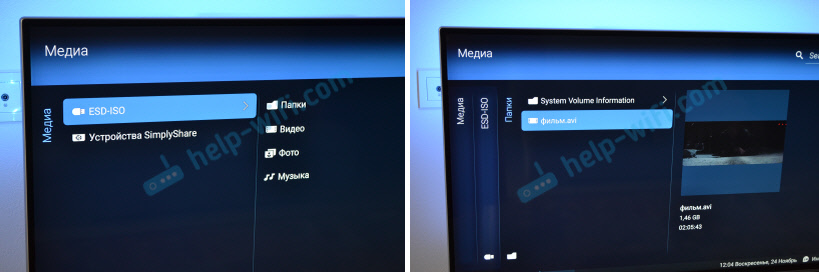
 Воспроизведением можно управлять (пауза, перемотка, следующий/предыдущий ролик/трек) с помощью кнопок на экране, или на пульте ДУ. На моем Philips, например, если закрыть фильм и запустить заново, то он предложит воспроизвести его с того места, на котором был остановлен просмотр.
Воспроизведением можно управлять (пауза, перемотка, следующий/предыдущий ролик/трек) с помощью кнопок на экране, или на пульте ДУ. На моем Philips, например, если закрыть фильм и запустить заново, то он предложит воспроизвести его с того места, на котором был остановлен просмотр.

